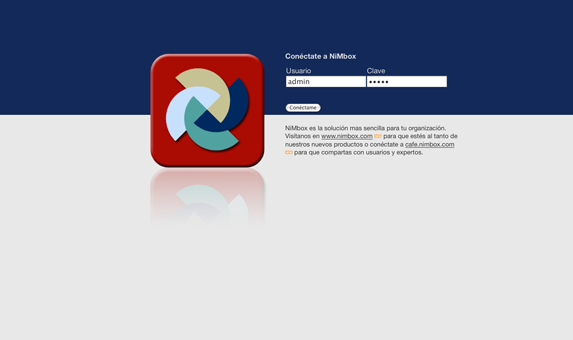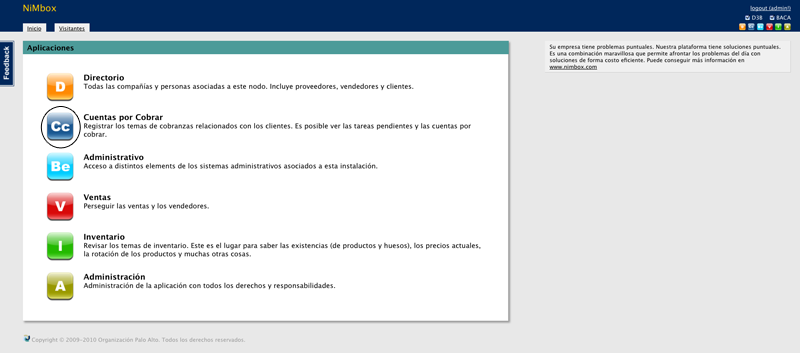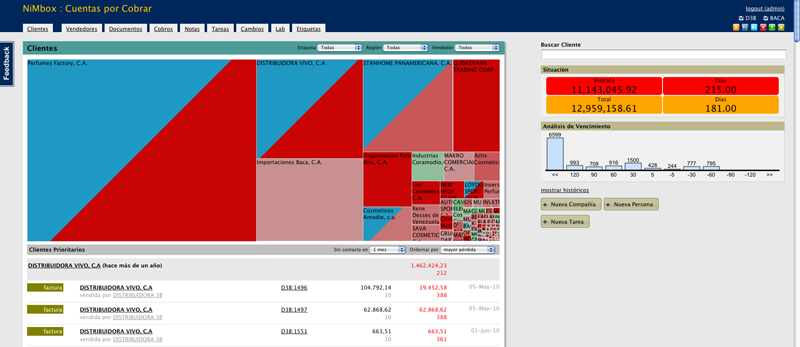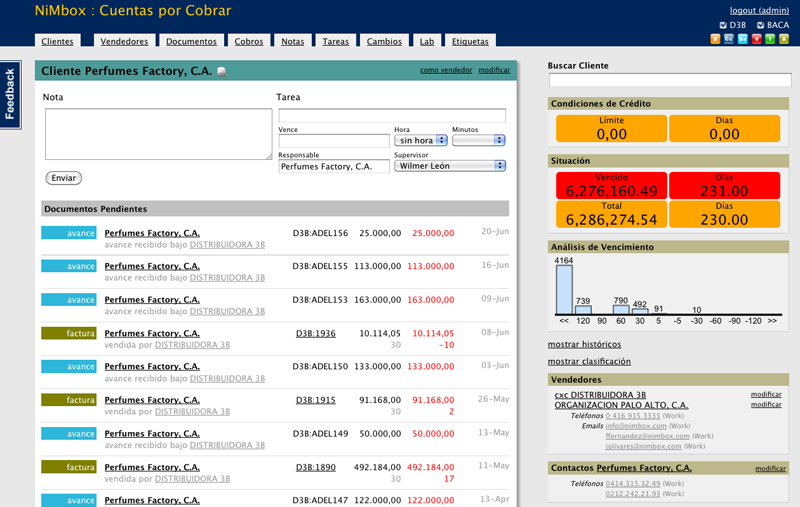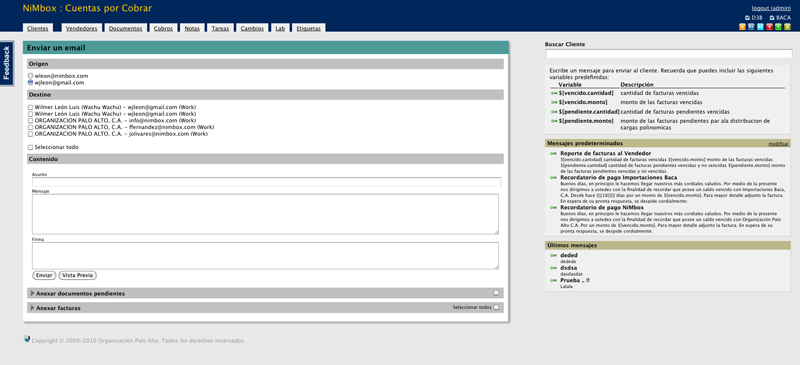Diferencia entre revisiones de «¿Cómo visualizar el estado de documentos pendientes de un cliente?»
| Línea 21: | Línea 21: | ||
Nótese que la pantalla de envío de email sufrió una pequeña modificación, por ejemplo, podrá apreciar que la lista de facturas disponibles para anexar se encuentra contraída; además, sobre ésta se encuentra una nueva lista (también contraída) que lleva por título ''“Anexar documentos pendientes”'' tal como se ilustra continuación: | Nótese que la pantalla de envío de email sufrió una pequeña modificación, por ejemplo, podrá apreciar que la lista de facturas disponibles para anexar se encuentra contraída; además, sobre ésta se encuentra una nueva lista (también contraída) que lleva por título ''“Anexar documentos pendientes”'' tal como se ilustra continuación: | ||
| − | [[Archivo: | + | [[Archivo:arSendEmailCollapsedView.png]] |
Preste particular atención a los siguientes detalles: | Preste particular atención a los siguientes detalles: | ||
Revisión de 17:14 27 jun 2011
Visualizar el estado de documentos pendientes por cobrar de un cliente es sumamente sencillo, basta con seguir los siguientes pasos:
Ingrese a Nimbox
Haga clic sobre la aplicación “Cuentas por Cobrar”
Como resultado del paso anterior, se abrirá la página que contiene la información –resumida- del estado de cuentas por cobrar de la empresa (tal como se ilustra en la figura presentada a continuación):
Seleccione el cliente cuyo estado de documentos pendientes desea visualizar. Para ello, puede hacer clic en la lista de “Clientes Prioritarios” o buscando el cliente deseado a través de la opción “Buscar” (ubicada en la esquina superior derecha). Al hacerlo, verá la página con información relevante del cliente en cuestión, por ejemplo, la lista de “Documentos Pendientes”, su “Historia”, etc.
Haga clic en el botón rotulado “Enviar Email” (ubicado en la esquina inferior derecha de su pantalla).
Nótese que la pantalla de envío de email sufrió una pequeña modificación, por ejemplo, podrá apreciar que la lista de facturas disponibles para anexar se encuentra contraída; además, sobre ésta se encuentra una nueva lista (también contraída) que lleva por título “Anexar documentos pendientes” tal como se ilustra continuación:
Preste particular atención a los siguientes detalles:
A la izquierda del título de cada lista aparece una pequeña flecha que apunta, en principio, hacia la derecha. Dicha flecha actuará cono un interruptor de visualización de cada lista, así por ejemplo, si hace clic en la flecha ubicada a izquierda de “Anexar documentos pendientes” verá cómo se despliega la lista correspondiente a esa opción.
Por otro lado, que a la derecha del titulo